word排版
三级目录
高手常用的两个功能
1 显示/隐藏编辑标记
打开这个开关后,可以看到一些隐藏的符号(例如:空格、换行符、分页符等)
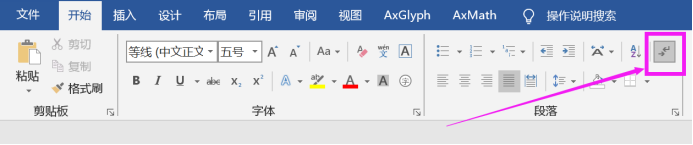
2 打印预览功能
开启打印预览功能后,点击该按钮可以看到你论文导出为PDF格式之后的样子。
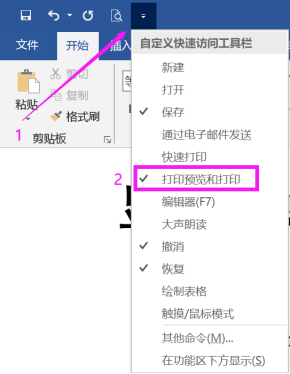
注意:如果你发现你的word没有功能区,你可以在右上方设置出来。
常见的快捷键
1 讨厌的insert键
要求:请在C和E直接插入一个 DABCDEFG
插入键(Insert key,缩写INS)是电脑键盘的一个键,主要用于在文字处理器切换文本输入的模式。
一种为覆盖模式,光标位置新输入字会替代原来的字;
另一种为插入模式,新输入的字插入到光标位置,原来的字相应后移。
如果你不小心按到了覆盖模式,一定要及时切换回来。
2 强大的F4键
F4键的作用是重复上一步操作,在PPT和Excel中也是同样的作用。
Ctrl+A 全选
Ctrl+S 保存
Ctrl+Z 撤销上一步操作
Ctrl+Y 恢复上一步操作(如果撤销的太多了可以用这个快捷键)
Ctrl+鼠标左键 可以选择不同位置的文字
Ctrl+Enter 分页符(用的很多,分割页面时用)
(不要直接敲回车)
Alt类的快捷键
按下Alt后,会出现这些符号,按下对应的符号就可以执行对应的功能
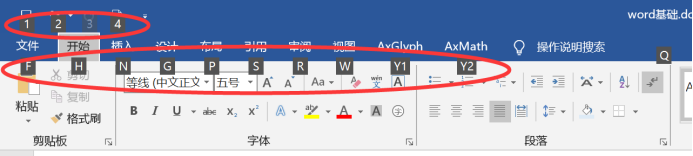
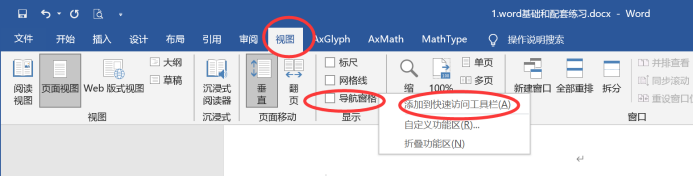

两个删除键
在Word中,删除功能可以通过键盘中的两个键来实现。
1、退格键(“←”,英文字母是BackSpace):删除光标左侧的字符
2、删除键(Delete):删除光标右侧的字符
英文一般用Times New Roman 字体
粘贴
从其他地方复制一个内容后,可以选择粘贴的选项。
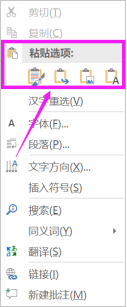
用的最多的是最后面那个:只保留文本(去除了所有格式)
菜单栏中常用的功能
开始:字体功能区
试试就知道了。。。
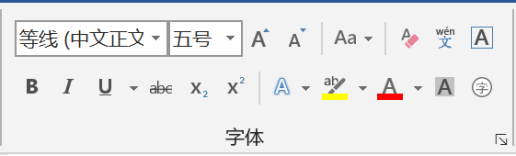
开始:段落功能区
1 五种对齐方式(第二行左面5个
2 编号(第一行左面2个
3 缩进(第一行 编号之后的2个
4 行距(第二行最后一个
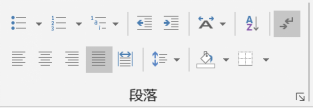
段落的更多设置(点击段落选项中右下角的可进入界面)
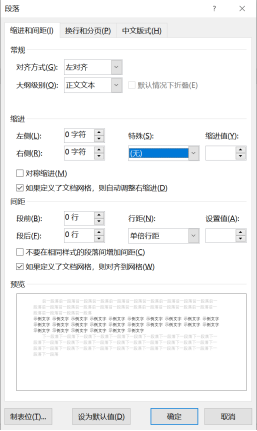
使用较多的有:
(1)设置首行缩进两个字符
(2)设置段前段后的行距
(3)去掉两个勾(当行距显示的很大的时候使用,以后我们讲表格公式排版会多次见到)
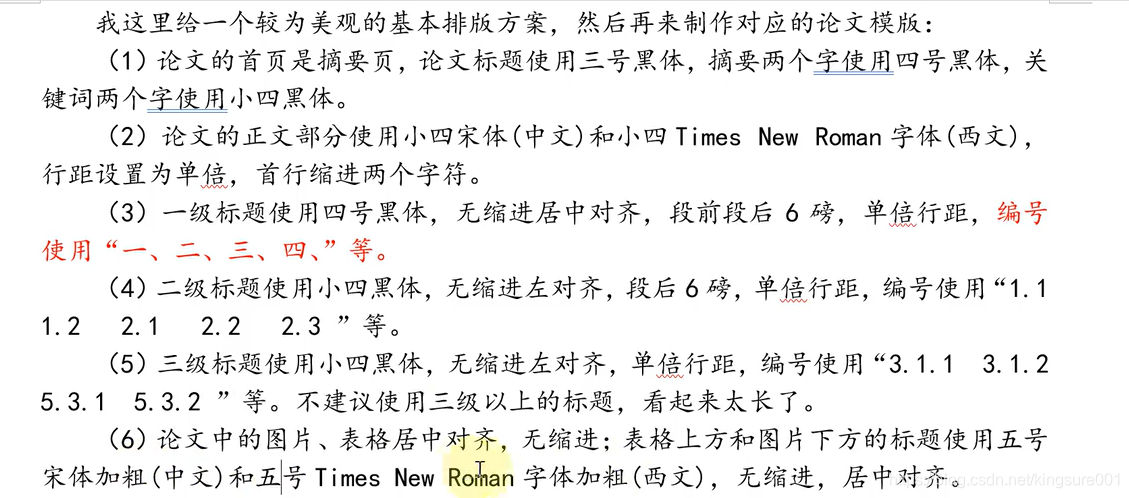
插入功能区
1 插入表格
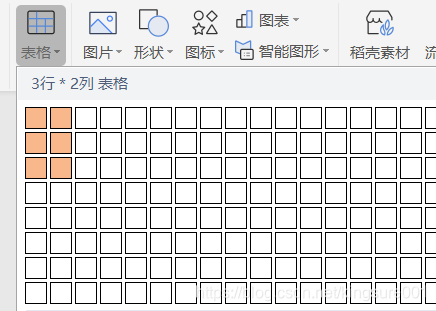
2 插入你本地任意一张图片到下方,检查图片是否有首行缩进,如果有请取消首行缩进(和段落的更多设置操作一样),并将图片居中。
3:插入一个页眉,在正中间写上数学建模
(注意,如果不小心将鼠标移动至页面顶端,并且双击进入了页眉编辑状态,这时候退出后有可能会出现一个横线,这个横线可以通过清除格式删除掉)
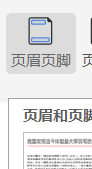
4:在本文档的页面下方加入页码

7:在下方插入一个文本框,在文本框中随便输入一段较长文字,然后点击文本框,然后选择右上角中提供的不同的布局方式,将文本框移动位置,观察你的页面排版变化;另外,文本框的边框默认为黑色,点击文本框后,在最上方的功能区中找到格式,在格式下面的形状轮廓中去掉它的边框。
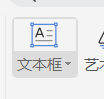
布局功能区
要求1:将页面布局设置为上下左右均为2.54cm,设置完成后再修改回来
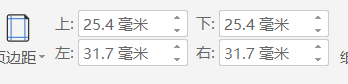
要求2:将页面方向设置为横向,设置完成后再修改回来
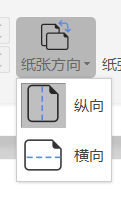
要求3:将页面分成两栏,设置完成后再修改回来
分节符
要求4:插入一个分页符,还记得快捷键是什么吗?
Ctrl enter
拓展:分节符的用处
我们在进行Word文档排版时,可能需要对同一个文档中的不同部分采用不同的版面设置,例如:设置不同的页面方向、页边距、页眉和页脚,或重新分栏排版等。这时,如果通过“布局”菜单中的“页面设置”来改变其设置,就会引起整个文档所有页面的改变。怎么办呢?这就需要对文档进行分节。
默认方式下,Word将整个文档视为1节,故对文档的页面设置是应用于整篇文档的。若需要在一页之内或多页之间采用不同的版面布局,只需插入“分节符”将文档分成几“节”,然后根据需要设置每“节”的格式即可。
例如:把下面这个表格单独放在一个单独的页面,该页面方向是横向的。
图片版型

1 ppt绘图
2 绘图在线网站process on
在线搜索就行
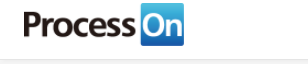
首先要注册
有两个按键:enter :向下延申,同一级的图框
tab:向右延申
不过有9次试用机会!!,升级要花钱
3 xmind 绘图软件 可下破解版
iconfront-阿里巴巴矢量图标 网站找图标
ppt对图片后期加工
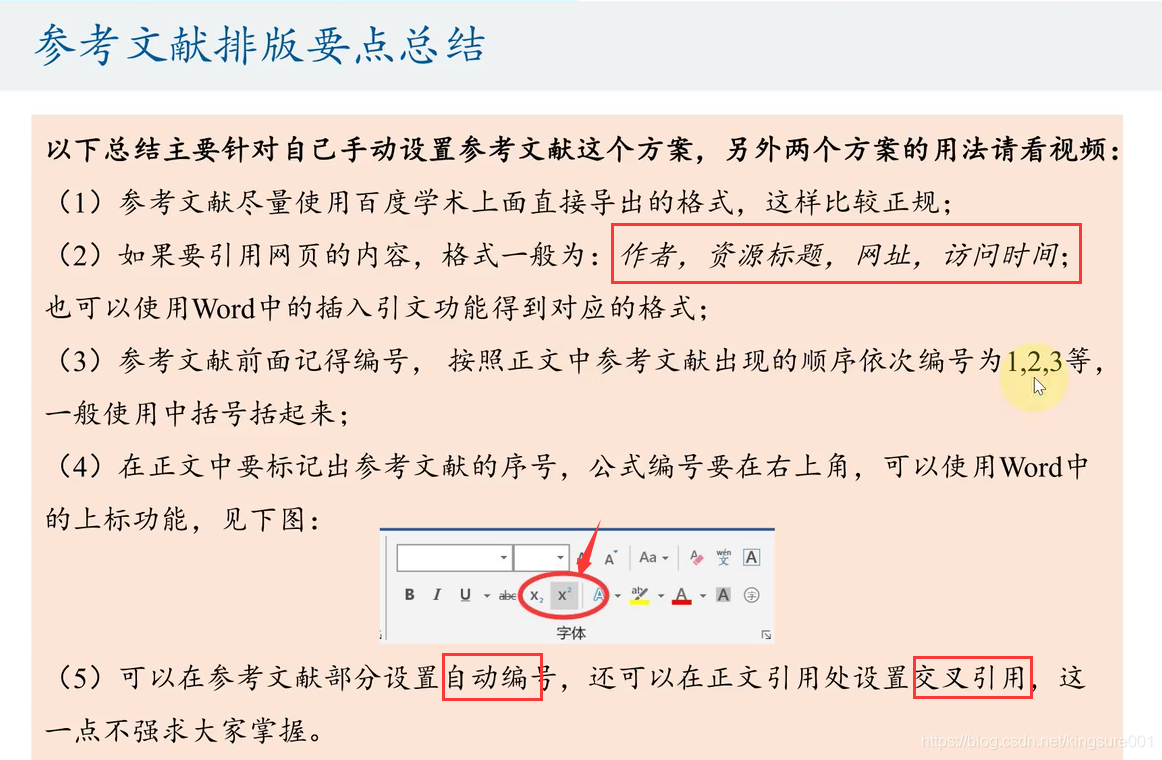
2021要求
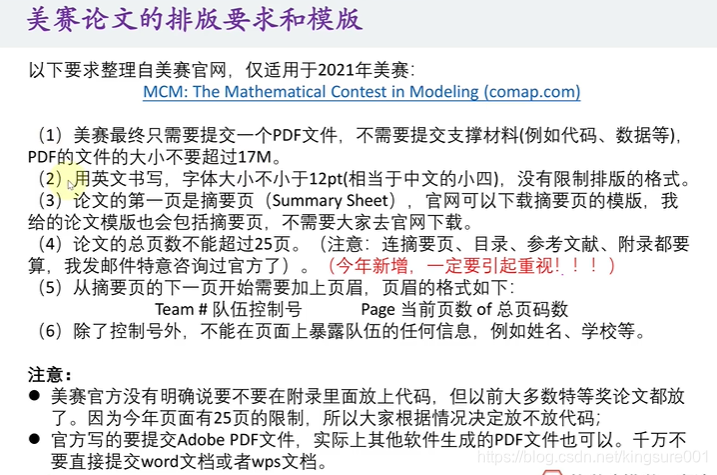






















 1818
1818











 被折叠的 条评论
为什么被折叠?
被折叠的 条评论
为什么被折叠?








